O aparecimento da Wikipedia, há alguns anos atrás, veio alterar bastante a forma de obter conhecimento na Internet. O seu conceito era completamente inovador: um dicionário online onde todos os utilizadores ajudam a adicionar informação e também ajudam a detetar erros em artigos já existentes.
Hoje em dia a Wikipedia é um dos endereços mais consultados do mundo e é, também, uma das melhores fontes de informação existentes. Podemos ir lá consultar artigos sobre temas onde temos dúvidas ou, por outro lado, podemos simplesmente ir lá ler artigos aleatórios para aumentar o nosso conhecimento.
Assim, obter uma forma de acesso rápido a essa informação pode ser muito importante e produtivo. É por isso que lhe trazemos, hoje, um artigo sobre o Wikipedia Companion, uma extensão para o Google Chrome que o vai ajudar a navegar pela Wikipedia.
O Wikipedia Companion é uma extensão para o Google Chrome que lhe permite navegar muito mais facilmente pela Wikiepdia. Ao utilizar esta extensão, irá ver um mini-browser aberto no seu Google Chrome onde poderá navegar pela Wikipedia. Desta forma poderá aceder à informação que pretende muito mais rapidamente e, assim, aumentar a produtividade do seu tempo.
Ao longo deste artigo iremos conhecer melhor esta extensão e veremos quais são as suas opções e como a utilizar.
Como instalar o Wikipedia Companion
As extensão para o Google Chrome são, regra geral, muito fáceis de instalar. Após concluída a instalação, elas ficam logo prontas a utilizar e não é necessário reiniciar o Google Chrome.
Há duas formas de fazer a instalação: ou instala através da página oficial da extensão ou então instala através do Ubuntued. Em qualquer um dos casos, o endereço de instalação é o mesmo e 100% seguro.
 Assim, se desejar instalar o Wikipedia Companion através da sua página oficial, deve fazê-lo seguindo este endereço.
Assim, se desejar instalar o Wikipedia Companion através da sua página oficial, deve fazê-lo seguindo este endereço.
Por outro lado, caso prefira instalar sem sair do Ubuntued, pode fazê-lo clicando no botão à direita. No final da instalação, a extensão fica pronta a utilizar.
Agora que tem a extensão instalada convém fazer a sua configuração para que a utilização esteja mais de acordo com os seus gostos.
Como configurar o Wikipedia Companion
Depois de concluída a instalação desta extensão é aconselhável que faça a sua configuração. Para dar início ao processo de configuração deverá aceder à página de opções do Wikipedia Companion. Para isso deverá clicar com o botão do lado direito no ícone da extensão e, de seguida, escolher “Options” (Opções).
Ao fazer isto, uma nova aba irá ser aberta onde poderá alterar as configurações do Wikipedia Companion. As opções disponíveis são:
- Primary Language: Aqui deverá escolher qual o seu idioma principal. Desta forma, o Wikipedia Companion irá mostrar-lhe os resultados que aparecem na Wikipedia neste idioma.
- Secondary Language: Após escolher o seu idioma principal, poderá escolher o seu idioma secundário. Esta opção é facultativa, não é obrigatória.
- Popup Window Width: Esta opção permite-lhe definir o tamanho da janela de popup que o Wikipedia Companion lhe mostra. Escolha qual a sua opção preferida.
- Font Size: Aqui poderá escolher qual o tamanho de letra em que pretende ver os artigos da Wikipedia.
- Show featured article on start-up (only available in certain Wikipedia languages): Ao ativar esta opção, o Wikipedia Companion irá mostrar-lhe um dos artigos em destaque ao utilizar a extensão pela primeira vez durante essa sessão. Esta opção só está disponível em certos idiomas.
No final, basta clicar em “Save” (Guardar) e as alterações irão surtir efeito quando o utilizador fizer a próxima pesquisa no Wikipedia Companion.
Como utilizar o Wikipedia Companion
Após concluída a configuração desta extensão, poderá começar a utilizá-la. Para isso basta clicar no ícone do Wikipedia Companion e começar a utilizar a extensão.
Há dois aspetos que poderão levar o utilizador a utilizar o Wikipedia Companion: ou o facto de querer pesquisar informação sobre um determinado termo ou, para além disso, o facto de querer consultar um artigo em destaque para aumentar mais um pouco a sua cultura geral.
Se desejar consultar um artigo em destaque, basta abrir o Wikipedia Companion e, caso tenha essa opção ativa, poderá escolher de imediato qual o artigo que quer ler. Se desejar consultar informação sobre um determinado tema, basta abrir o Wikipedia Companion e inserir os termos na caixa de texto que lhe é disponibilizada e clicar no botão de pesquisa. Ao fazer isto, o Wikipedia Companion irá mostrar-lhe quais os resultados da pesquisa obtidos na Wikipedia.
Se preferir consultar a página original da Wikipedia no seu Google Chrome, basta clicar em “Open in Tab” (Abrir numa aba) e uma nova aba irá ser aberta contendo a informação que está na Wikipedia.
Como pôde ver, esta extensão é muito simples de utilizar e bastante produtiva. Por fim, deixo-lhe um pequeno vídeo onde poderá ver esta extensão a funcionar.

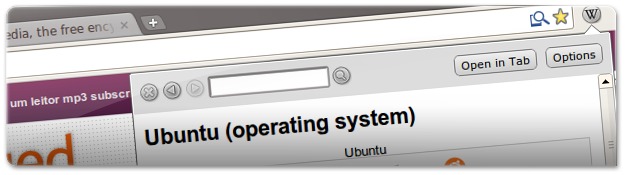


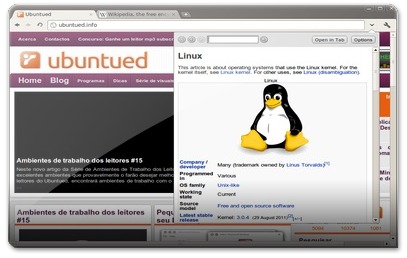








Pode-se saber qual é programa que é utilizado para fazer printscreens das imagens que colocam no inicio dos posts?
Parabens pelo excelente blog!